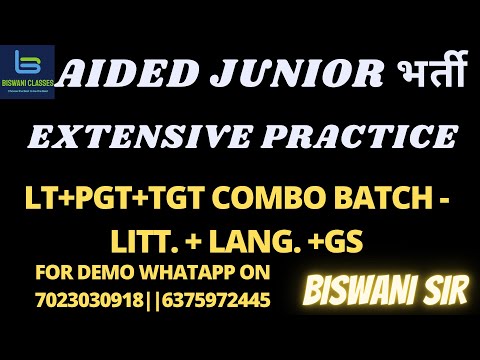शैलियों के रूप में इस तरह के एक बहुमुखी फ़ोटोशॉप टूल की मदद से, आप आसानी से एक फ़ॉन्ट, ग्राफिक ऑब्जेक्ट्स की सामान्य बनावट और रंग योजना को बदल सकते हैं, उन्हें रूपरेखा, प्रकाश व्यवस्था, छाया और अन्य विभिन्न प्रभावों के लिए एक सामान्य शैली सेट कर सकते हैं।
डिफ़ॉल्ट रूप से उपयोग के लिए प्रोग्राम द्वारा पेश की जाने वाली शैलियों के अलावा, आप इंटरनेट से अपनी पसंद की शैलियों को डाउनलोड कर सकते हैं - उन्हें स्थापित करना आसान है, और इसमें लंबा समय नहीं लगता है।

ज़रूरी
एडोब फोटोशॉप
निर्देश
चरण 1
अपनी इच्छित शैलियों को डाउनलोड करें और उन्हें अनज़िप करें। प्रोग्राम फाइल्स के तहत एडोब फोटोशॉप डायरेक्टरी में स्थित प्रीसेट फोल्डर में स्टाइल फाइल्स को मूव करें।
चरण 2
संपादन मेनू अनुभाग के अंतर्गत प्रीसेट प्रबंधक निर्देशिका खोलें। फिर सूची से शैलियाँ चुनें और लोड पर क्लिक करें। दिखाई देने वाली एक्सप्लोरर विंडो में, वांछित फ़ोल्डर का चयन करें और उस फ़ाइल को चिह्नित करें जिसे आप डाउनलोड करना चाहते हैं। डाउनलोड बटन पर क्लिक करें और शैलियाँ स्थापित हो जाएँगी। आप स्टाइल पूर्वावलोकन विंडो को देखकर इसे सत्यापित कर सकते हैं, जहां नए वर्ग दिखाई देंगे। हो गया पर क्लिक करें.
चरण 3
आप शैलियों को अलग तरीके से भी सेट कर सकते हैं। विंडो मेनू अनुभाग पर जाएं और शैलियाँ बॉक्स प्रदर्शित करने के लिए बॉक्स को चेक करें। खुलने वाली विंडो में, स्टाइल मेनू खोलने के लिए दाईं ओर छोटे तीर पर क्लिक करें। लोड शैलियाँ बटन पर क्लिक करें और आवश्यक शैलियों को लोड करें ताकि वे तुरंत विंडो में प्रदर्शित हों। जब मौजूदा शैलियों को नए से बदलने के लिए कहा जाए, तो ठीक पर क्लिक करें।
चरण 4
शैलियों को लागू करने के लिए, बस बदलने के लिए वस्तुओं का चयन करें और चयनित शैली पर डबल-क्लिक करें। आप रीसेट शैलियाँ बटन का उपयोग करके उसी मेनू में विंडो में प्रदर्शित पिछली शैलियों पर वापस जा सकते हैं। ऊपर पारंपरिक तरीके से शैलियों को जोड़ने के लिए आप इस मेनू के माध्यम से प्रीसेट मैनेजर में भी प्रवेश कर सकते हैं। तीर में ड्रॉप-डाउन मेनू के माध्यम से, आप प्रीसेट मैनेजर में लोड की गई किसी भी शैली का चयन कर सकते हैं - आप मेनू सूची में उनके नाम देखेंगे।